Как создать беседу в Вк. 3 Шага
Содержание:
Как создать с ПК
Как создать с телефона или в мобильной версии Вк
Как создать не с друзьями
Как удалить человека из беседы Вк
Как запретить приглашать в беседы Вк
Как создать опрос Вк в беседе
Как создать в группе Вк
FAQ
Беседа в Вк — отправка, получение сообщений в режиме многопользовательского общения, синоним слова чат. Добавлять новых людей участник беседы может из числа друзей Вконтакте, максимальное количество участников на 2018 год составляет 250. Поздравьте так друзей с праздником, разошлите смешную картинку, отправьте аудио, видео. Чаще конференцию используют общаясь с несколькими людьми одновременно.
Как создать беседу в Вк с компьютера
Чтобы создать беседу в Вк с компа есть два способа. 1й — создать с нуля, 2й – добавить в старую переписку собеседников.
Первый способ. Зайдите через левое меню в Сообщения, нажмите плюсик вверху справа.
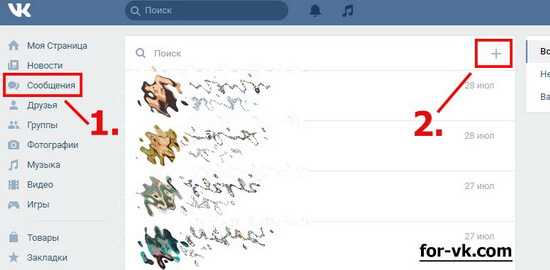
Поставьте галочки напротив друзей чтобы добавить, при желании загрузите юзерпик, дайте название беседе – позволит быстрее найти среди множества сообщений.
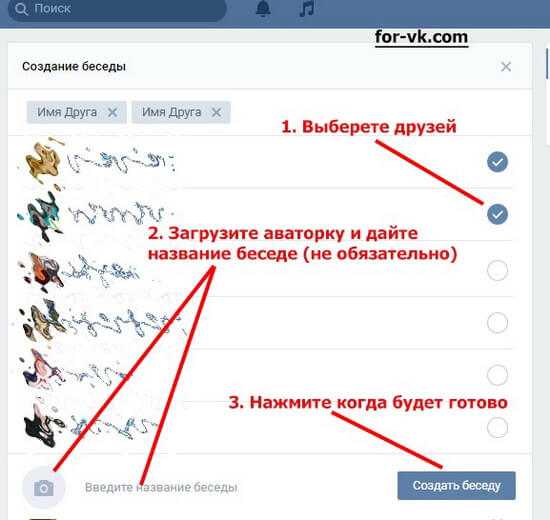
После нажатия кнопки Создать начните общаться. Если не указывать название и изображение беседы, оформятся автоматически: названием станет имя первого по алфавиту друга, изображением станет нарезка 4 аватарок.

Второй способ. Зайдите в переписку с другом, нажмите три точки вверху, выберите Добавить собеседников
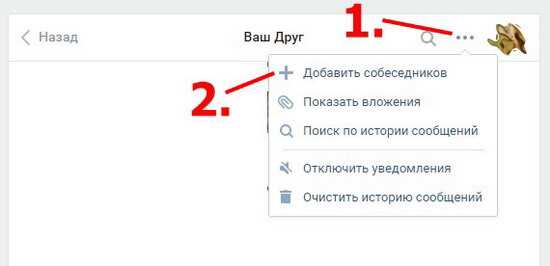
Новые участники конференции не увидят предыдущих сообщений этого друга, следующие будут видны пока не исключите из беседы.
Как видите, создать беседу Вк — выполнить 3-4 простых шага.
Сколько человек можно добавить? Макс количество участников не превысит 250 человек.
Если пользуетесь сообщениями Вконтакте, в настройках беседы не будет нового. Участники могут меняться файлами, изображениями, голосовыми сообщениями, картами, смайликами, прочим. Когда нужно найти информацию выручит поиск. Иконка лупы справа названия. Ищите по словам, дате — используйте когда не помните какого дня написано сообщение.
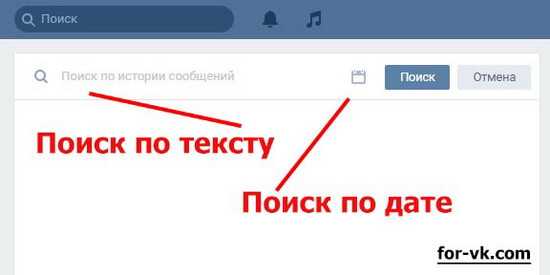
Настройки не отличаются от стандартных. Нажмите иконку три тчк (обведены красным), чтобы увидеть настройки.
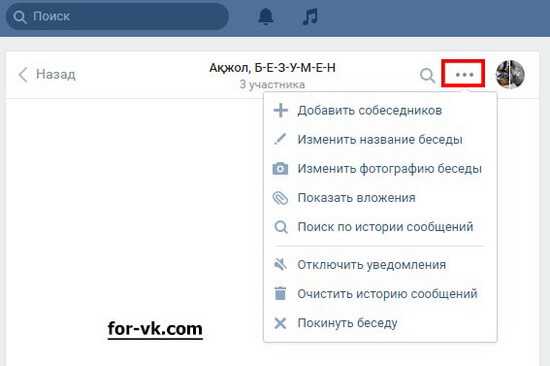
Добавить собеседников — добавляйте друзей в конференцию, пока кол-во участников не достигнет 250.
Изменить название беседы — меняйте имя темы, новое название увидят все участники.
Изменить фотографию беседы
Показать вложения — отобразятся прикрепленные файлы.
Поиск по истории сообщений — удобно когда не можете найти важную информацию.
Отключить уведомления — уведомлений, звуков поступать не будет, вы останетесь участником конференции в контакте.
Очистить историю сообщений — удалить историю, закрыть диалог. При поступлении нового сообщения участника, диалог конференции отобразится вновь.
Покинуть беседу — больше не придут уведомления от участников, вы покинете чат.
Как создать беседу в Вк с телефона или в мобильной версии
Беседу Вк с телефона легко создать через официальное приложение андроид, айфон. Зайдите в Сообщения, нажмите карандаш внизу справа, потом Создать.
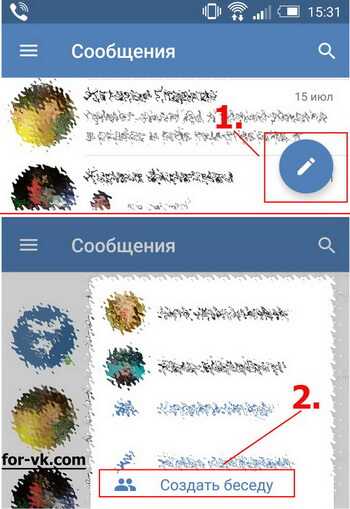
Напротив списка друзей поставьте птички, нажмите галочку вверху. Готово, создать конференцию просто и быстро!
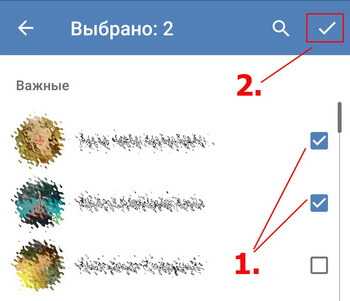
В мобильной версии m.vk.com создать беседу Вконтакте на планшете легко, как через компьютер. В разделе
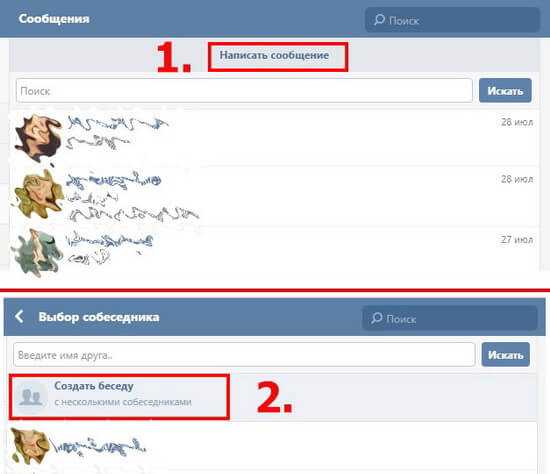
Добавьте собеседников и общайтесь.
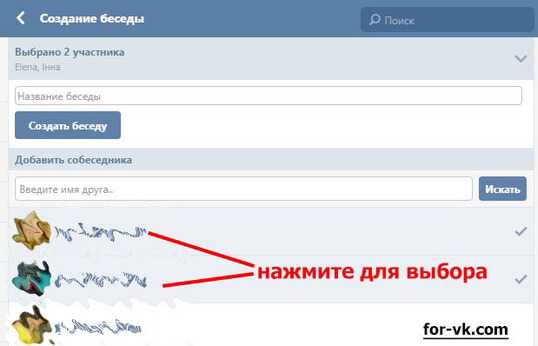
Как создать беседу Вк не с друзьями
В виду ограничений Вконтакте, добавляйте исключительно друзей. Благодаря этому пользователи не получают горы спама, но как добавить человека не в друзьях? Добавьте туда друга, у которого в списках друзей необходимый человек, тогда он пригласит его по вашей просьбе. Если нет общего друга, пишите его друзьям до тех пор, пока кто-то не согласится. Мотивация разная, от желания помочь до материальной выгоды – пообещайте денег. Заплатите такому человеку, добавьте в друзья, добавьте в чат, а он добавит нужного человека.
Как удалить человека из беседы в Вк
Зайдите в чат. Нажмите кол-во участников вверху или аватарку беседы. В новом окне увидите информацию об организаторе, название темы, список участников, имя пригласившего. Напротив имени крестик, при нажатии участник удаляется.
Создатель беседы Вконтакте может исключить любого участника, остальные только тех кого пригласили.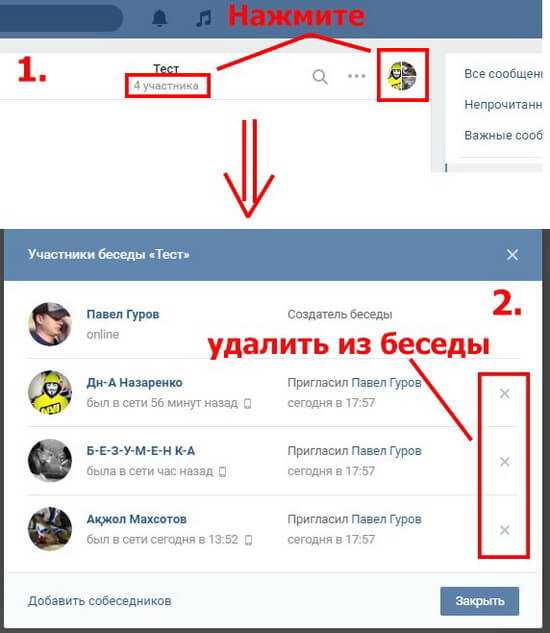
Если человек вышел сам, дождитесь когда вступит снова и удалите человека на этот раз навсегда. Передумаете, добавьте снова.
Как запретить приглашать в беседы Вк
Функции в настройках приватности нет и в будущем не планируется. Если у вас тысячи друзей и каждое утро ждут 10-20 рекламных чатов, придется потратить 10 минут времени чтобы навсегда запретить приглашать надоедливым юзерам. Раз приглашать в беседу могут друзья, удалите тех кто постоянно добавляет в чаты. Из друзей в подписчики, всё просто!
Как создать опрос Вк в беседе
Полезная фича особой ценности: после обсуждения вопроса устройте голосование, примите решение большинством. Есть одно НО, которое подливает каплю дёгтя в бочку мёда — функции в новой версии Вк-2018 нет — упустили или убрали специально. Чтобы устроить опрос в чате, создайте в другом месте и скиньте ссылку. Проследите чтобы в голосовании не участвовали посторонние, особенно если он анонимный.
Как создать беседу в Вк группе
Создавать беседу с подписчиками сообщества, членами группы лишено смысла — для этого есть открытое обсуждение на стене группы или персональная рассылка. Для этих целей так же используйте чат-боты. Первую массовую рассылку членам группы совершила группа Би-2, которая прошла за 2-3 секунды.
Пользуйтесь стеной, когда хотите поделить с подписчиками.
Создать беседу Вконтакте с одним человеком — обычный диалог. А чат с самим собой — всё равно что написать сообщение самому себе. Возникнут трудности, читайте Как написать сообщение вконтакте.
Вопрос-ответ
Постоянно пишет человек, оскорбляет. Как заблокировать негодяя если покидать беседу не хочу?
Заблокируйте, поставьте в черный список, но в конференции сообщения будут видны. Обратитесь к создателю беседы за помощью в установлении порядка и если проблема не решится, напишите техподдержке. Покажите скриншоты оскорблений, аккаунт заморозят.
Как временно заблокировать беседу если не хочу выходить из неё?
Зайдите, нажмите Отключить уведомления.
Хочу вернуться в беседу а она заблокирована.
Вас удалил создатель, пригласивший друг.
Как исключить из беседы Вконтакте если ты не создатель?
Только три человека могут исключить: создатель, кто пригласил, сам участник по доброй воле. Если никто из них не хочет удалять при весомой причине, подумайте, нужна ли эта конфа?
for-vk.com
Как создать беседу ВКонтакте с несколькими участниками?
Рад новой встрече на страницах блога, ребята!
Разбираем сегодня очень полезную фишку популярной соцсети. Речь пойдет о том, как создать беседу ВКонтакте с несколькими людьми из вашего френд-листа.
Благодаря этой функции можно быстро доносить любую информацию до большого количества людей, делать оповещения, сообщать новости и создавать интерактивные обсуждения в режиме онлайн.
Очень удобно использовать для дружеского общения, любых сообществ по интересам, коллективов и групп – учебных, рабочих, личных.
Что такое беседа во ВКонтакте?
Беседа – это общий чат, где, в отличие от диалога, общение происходит с несколькими людьми одновременно.
Иными словами, это интерактивная конференция, где участники могут постоянно обмениваться текстовыми и голосовыми сообщениями, видео, аудио, документами и другими материалами. Также можно лично обращаться к кому-либо, отметив имя человека внутри чата.
Отличается от формата группы ВК тем, что все происходит прямо у вас в сообщениях, оповещения приходят как только кто-либо что-то отправит в общий диалог. Благодаря нововведениям, можно даже закрепить сообщение в беседе, как в группе или на стене.

Оповещения можно отключать, поскольку при активных обсуждениях постоянные сигналы могут мешать заниматься своими делами. Однако оперативность и быстрота обмена информацией данного формата общения – самая высокая.
Создатель может назначать администраторов в чате, чтобы они следили за порядком, а также в любой момент исключить участника из мультичата или добавлять новых людей.
Если вас добавили в нежелательную компанию или она вам больше не интересна, всегда можно покинуть групповой чат. Также полезно будет узнать, как вернуться в беседу, если вы случайно ее покинули.
Создание беседы с компьютера
Первый способ
С компа заходим в свой аккаунт ВКонтакте, переключаемся на вкладку “Сообщения”.
Вверху, над всеми текущими диалогами, справа от поля “Поиск” находится иконка с плюсом, при наведении на которую появляется надпись “Начать беседу”. Нажимаем на нее.
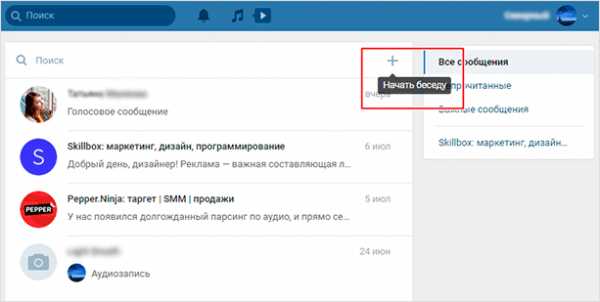
Появляется функционал создания нового мультичата. Внизу вы видите список всех друзей, с которыми можно сделать чат. Простым нажатием на белый кружок напротив имени отмечаем галочкой тех, кто нам нужен.
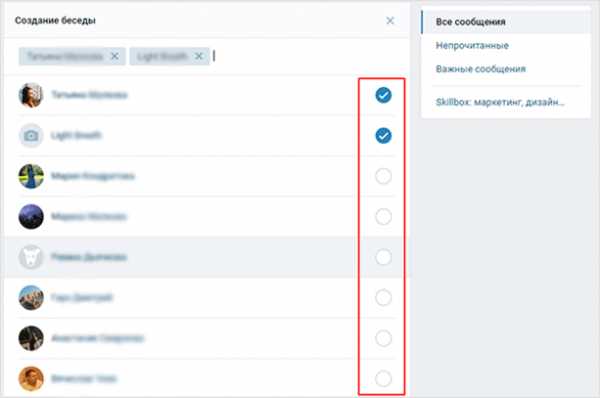
Если выбрать только одного человека, то внизу появится ссылка “Перейти к диалогу”, которая перенесет вас при нажатии в персональный чат с этим другом.
Важный нюанс: если к аккаунту ВК не привязан номер телефона, создать групповую конференцию будет невозможно. Обычно при любом действии с такой страницы система просит вводить капчу, но в данном случае просто ничего не произойдет.
Итак, при выделении двух и более друзей внизу появляется ссылка “Создать беседу”, а слева от этой кнопки можно ввести ее название. Например, “Поток 5” или “Менеджеры ночной смены”, все зависит от того, что вам нужно. Тут же можно загрузить фото-обложку чата.
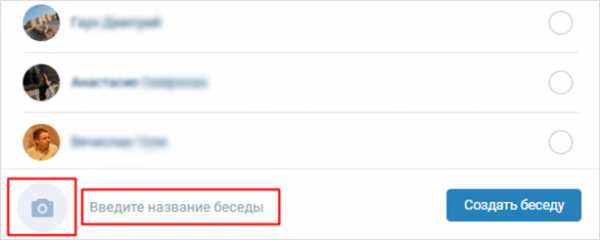
Если не хотите загружать обложку и думать, как назвать, то групповому чату будут присвоены параметры по умолчанию. Если захотите, всегда можете переименовать чат позже.
В качестве фото для конференции – коллаж из аватарок четырех случайных участников. А названием станет перечисление имен участников по алфавиту.
Готово! Конференция создана и будет отображаться в диалогах с заданным названием или названием по умолчанию. Если кого-то не хватает или вы забыли добавить всех, кого нужно, смотрите как пригласить людей в беседу.
Второй способ
Сделать групповой чат можно из любого существующего диалога. Для этого выберите одного из людей, который будет участником, и откройте переписку с ним. Вверху, рядом с его именем, нажмите на иконку многоточия. Развернется меню возможных действий в этом диалоге. Выберите “Добавить собеседников”. Далее по стандартному сценарию.
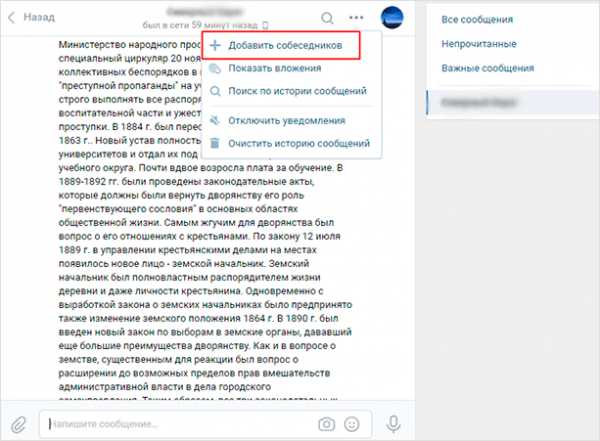
После создания вас может заинтересовать, как удалить беседу ВКонтакте – прошу по ссылке.
Как создать беседу с телефона?
С телефона заходите в официальное приложение. В разделе “Сообщения” вверху над всеми диалогами точно так же находим иконку с плюсом. Жмем на него.
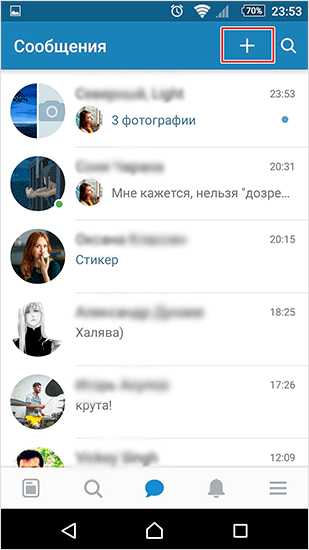
Выбираем “Создать беседу”.
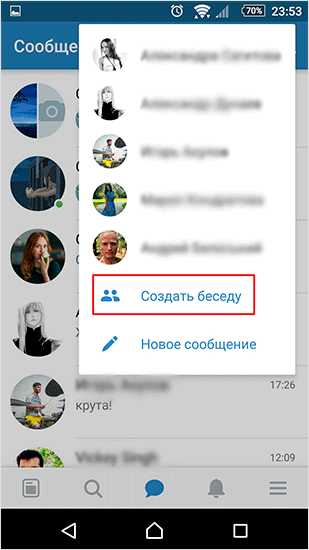
Далее отмечаем нужных друзей и нажимаем на галочку вверху – там, где раньше была иконка с плюсом.
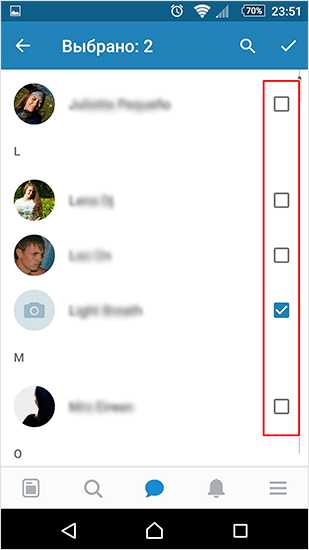
Оказываемся в следующем меню, где предлагается ввести название мультичата. Пишем название или оставляем поле пустым. Снова жмем на галочку.
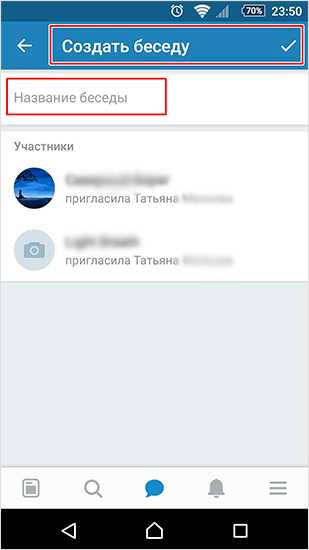
Готово!
Создание в мобильной версии сайта
Запускайте с телефона любой браузер, переходите на vk.com и заходите в свой аккаунт.
Далее заходите в сообщения и нажимайте внизу на ссылку “Полная версия”.
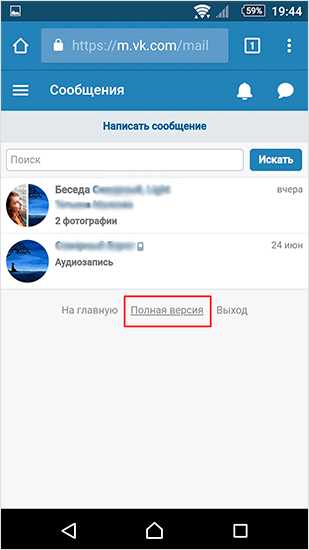
Загрузится функционал в точности как в версии для компьютера. Дальнейшие действия будут такими же, как и в первой части данной статьи.
Добавление людей не из френд-листа
Напрямую добавить людей, которых нет у вас в друзьях, невозможно. Существует три выхода из ситуации:
- Добавить этих людей или попросить добавиться к вам в френд-лист. Этот случай подходит, конечно, если подразумеваем кого-то конкретного.
- Попросить общих друзей добавить нужных людей в мультичат.
- Отправить в личные сообщения ссылку-приглашение.
Заключение
Возможности соцсетей настолько быстро совершенствуются, что, кажется, невозможно за всем уследить. Это может пугать людей консервативного склада характера. Но современным функционалом пользоваться можно и нужно, поскольку это расширяет возможности, экономит время.
Оставайтесь с нами, чтобы быть в курсе всех новых фишек, о которых мы подробно рассказываем.
На этом все, до связи!
iklife.ru
Как создать беседу в ВК с телефона?
В социальной сети есть возможность вести диалог сразу с несколькими пользователями, в одном чате. Это может пригодиться, если вам нужно поболтать с друзьями, или обсудить с коллегами какой-то вопрос.
Сейчас я покажу вам, как создать беседу в ВК.
Оглавление:
- Как создать беседу в ВК с компа
- Как пригласить человека в созданную беседу
- Как удалить беседу в ВК?
- Как создать беседу Вконтакте с телефона
- Видео урок: как создать беседу Вконтакте
- Заключение
Как создать беседу в ВК с компа
Переходим на свою страницу и идем в раздел «Сообщения». В правом верхнем углу нажимаем на значок «+».
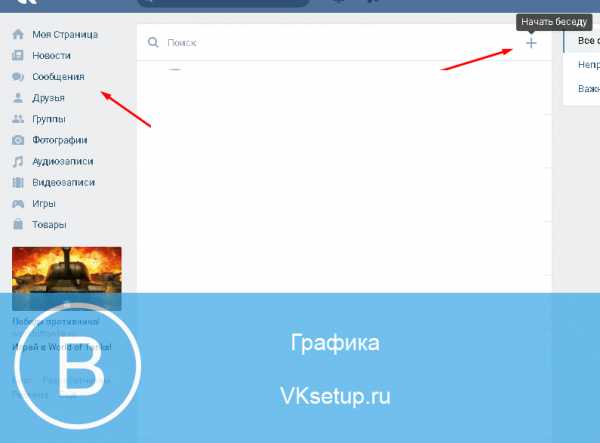
У вас откроется список друзей. Поставьте галочку напротив пользователя, которого нужно пригласить в беседу. Когда все будут выбраны, нажмите «Создать беседу».
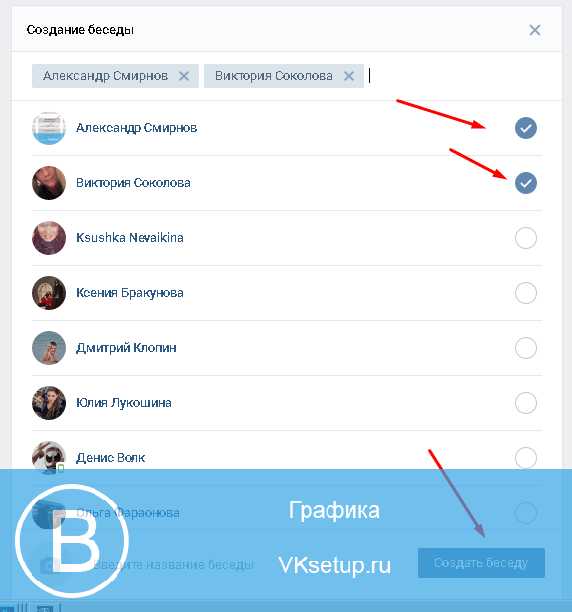
Беседа будет создана. Она реализована в виде обычного окна диалога. Разница лишь в том, что здесь могут одновременно писать все участники.
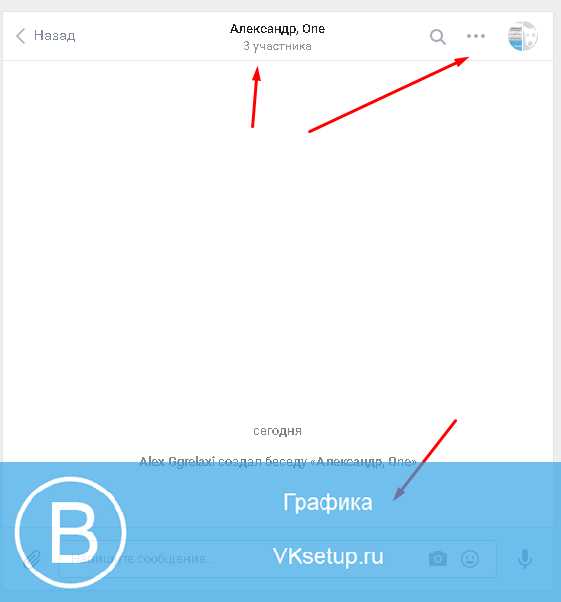
Как пригласить человека в созданную беседу
При необходимости, вы можете позвать еще участников в ваш совместный диалог. Беседа в списке сообщений выглядит как стандартный диалог. Перейдите в нее.
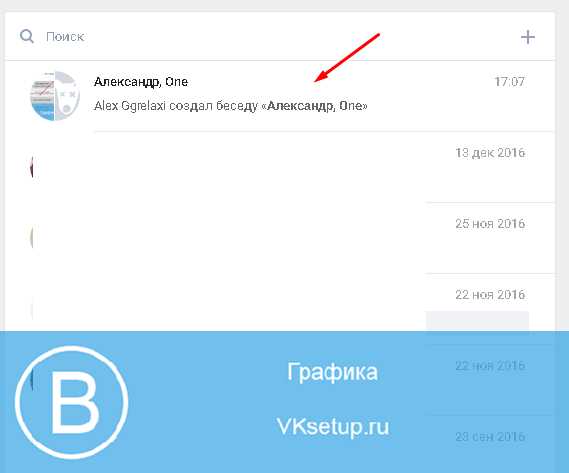
Откройте меню и нажмите «Добавить собеседников». Дальше процесс аналогичен добавлению пользователей, рассмотренному выше.
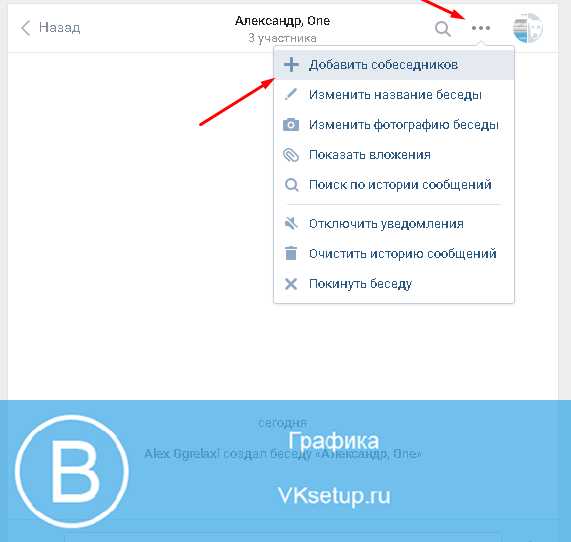
Как удалить беседу в ВК?
Данной функции нет. Но есть альтернатива. Нужно просто удалить из беседы всех участников, и выйти из нее самому.
Перейдите в окно беседы, и нажмите на ссылку, в которой указано количество участников.
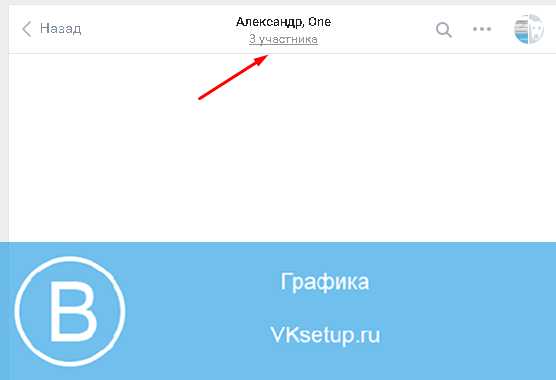
Нажмите на крестик рядом с пользователем, для удаления его из беседы. Сделайте так со всеми участниками.
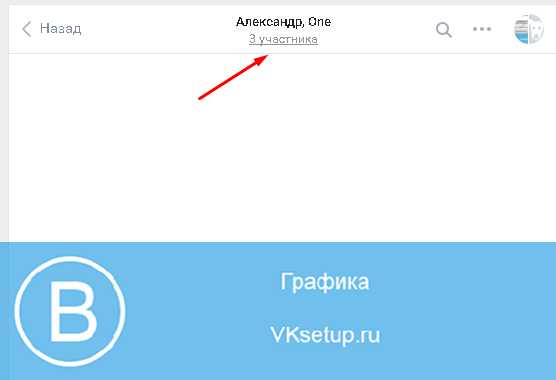
Затем выходим сами. Для этого открываем меню, и нажимаем «Покинуть беседу».
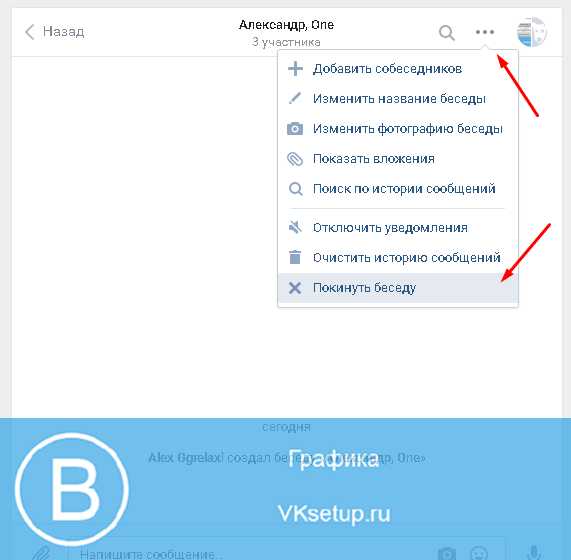
Как создать беседу Вконтакте с телефона
Запускаем приложение (см. приложение вк для компьютера windows 7). Открываем меню и идем в раздел «Сообщения».
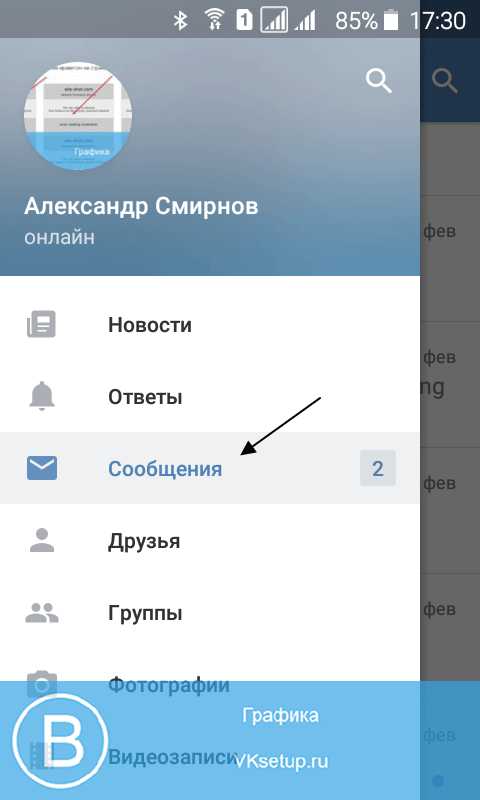
Нажимаем на синий кружок в нижней части экрана. В появившемся меню выбираем пункт «Создать беседу».
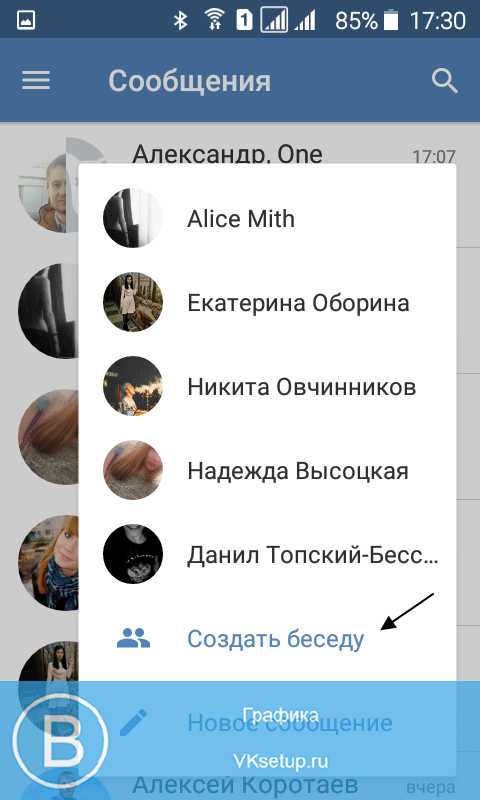
Отметьте нужных участников, и нажмите на галочку в правом верхнем углу. Беседа будет создана.
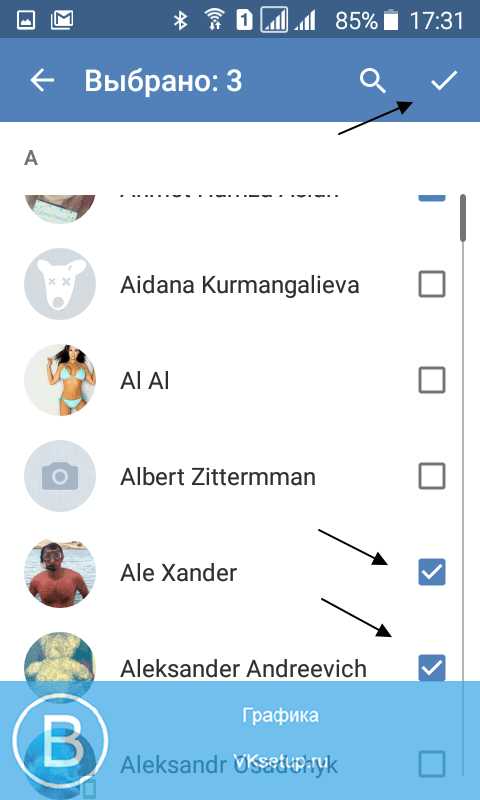
Видео урок: как создать беседу Вконтакте
Заключение
Читайте также:
Создавайте совместные диалоги с помощью рассмотренных выше способов, и общайтесь со своими друзьями и коллегами.
Вопросы?
Вам помогла эта информация? Удалось решить возникший вопрос?
Понравилась статья? Пожалуйста, подпишитесь на нас Вконтакте!
Мой мир
Одноклассники
Google+
Загрузка…vksetup.ru
Как создать беседу в группе вконтакте
Сегодня мы расскажем вам как можно сделать беседу или чат в социальной сети вконтакте для общения с множеством ваших друзей или обсуждения того или иного события.
Многие наши читатели не знают про функцию чата в вконтакте поэтому на ней мы отдельно заострим ваше внимание и пошагово покажем как можно решить эту проблему. Надеемся после прочтения у вас больше не будут возникать вопросы такого рода
Как создать беседу в группе ВКонтакте
Содержание статьи (навигация)
Если есть цель создать беседу в тематической группе ВКонтакте, то для этого существует несколько способов:
- создать беседу через свои сообщения и пригласить в нее необходимых участников из списка своих друзей, которые состоят в тематической группе;
- создать беседу и отправить ссылку на нее людям, не находящимся у вас в друзьях, но состоящих в группе;
- добавить в самой группе приложение «чат», через которое смогут общаться все участники группы.
Создание беседы с компьютера
С компьютера нужно войти в аккаунт и слева выбрать вкладку сообщения. В верхнем правом углу будет плюс – необходимо на него нажать (рисунок 1).
После нажатия плюса появится надпись: создание беседы. Теперь можно добавлять друзей в нее, нужно только проставить галочки справа от нужных людей (рисунок 2).
Когда выбор людей для беседы из списка друзей будет сделан
(рисунок 3), появится кнопка в правом нижнем углу: создать беседу (рисунок 4).
Все, беседа создана, и вы можете видеть количество участников в ней. В настройках можно добавить фото и название для беседы (рисунок 5).
Если необходимо добавить людей, которые не состоят в списке друзей, но находятся в тематической группе, то нужно скопировать ссылку на созданную беседу, переслать сообщением тому, кого нужно добавить.
Создание беседы в вк с телефона
Для создания беседы в группе с телефона необходимо сделать все те же действия, что и с компьютера: войти в аккаунт ВК, выбрать в меню слева вкладку сообщения и создать беседу, пригласив нужное количество друзей из списка и, при необходимости, добавив тех, кого нет в друзьях.
Создание чата в группе ВКонтакте
Еще одно решение для создания беседы в тематической группе ВКонтакте – это установка приложения «чат» внутри самой группы. Но для этого нужно иметь доступ к управлению сообществом.
Если есть полномочия администратора, то для установки чата необходимо войти в сообщество и справа найти вкладку: управление (рисунок 6).
Войти в управление сообществом и справа внизу выбрать «приложения» (рисунок 7).
Появится список возможных приложений, среди них «Чат ВКонтакте» (рисунок 8).
После нажатия кнопки «добавить» — приложение будет установлено в группу (рисунок 9).
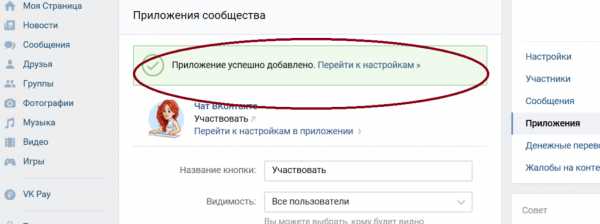
Теперь, если войти в группу, то справа в меню группы появилась кнопка «участвовать» — это переход в чат для общения (рисунок 10).
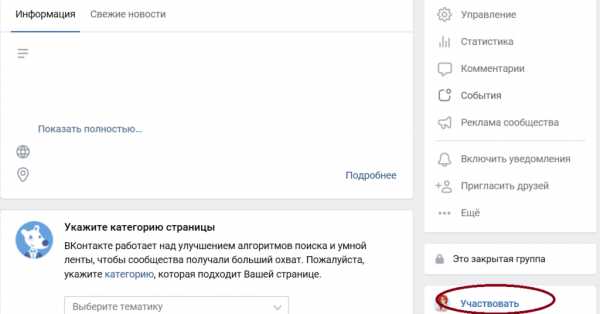
После нажатия на нее можно попасть в чат и общаться с другими участниками группы (рисунок 11).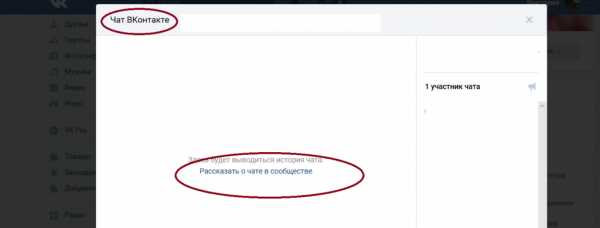
Настроек в данном приложении много и их можно менять по своему усмотрению. Участники должны войти в чат для общения через сообщество. Чтобы привлечь внимание к чату, можно рассказать о нем на стене группы.
Заключение
Если сравнить все описанные способы объединения людей для беседы ВКонтакте, то самый быстрый – это создать беседу с друзьями через сообщения. Но когда целью является общение людей из тематического сообщества, то удобнее сделать беседу через приложение «чат».
allvk.net
Как создать беседу в вк в телефоне
Технический прогресс круглосуточно позволяет нам посещать социальные сети. Благодаря смартфонам, пользователи стали реже заходить в свои аккаунты через ПК. Часто, люди не особо продвинутые в it-сфере, задаются вопросом: «Как в вк на телефоне создать беседу»?». Ведь порой эта функция очень необходима!
- Для рабочих/учебных моментов.
- Беседа по интересам.
- Обсуждения событий.
- Развлечение.
Часто беседа необходима студентам для того, что бы распространять учебные лекции и оповещать об изменениях в расписании. Также стало популярным создавать беседы для обсуждения различных событий: дней рождений, свадеб или банальных пикников. Беседы создаются участниками различных фитнес сообществ или кулинарных блогов. Нередко групповой чат существует у компаний друзей, просто, для того, чтобы «делиться» в нем смешными картинками.
Во-первых, есть два способа, чтобы зайти в «Вконтакт» с мобильного устройства:
- — с помощью браузера;
- — с помощью приложения.
Согласно статистике более 80% пользователей социальной сети пользуются своими смартфонами для обмена сообщениями, поэтому давайте с вами рассмотрим как можножно сделать обсудение вк.
Как создать беседу в вк с телефона
Содержание статьи (навигация)
Давайте рассмотрим, как создать беседу вк с телефона в новой версии мобильного приложения.
- Обновленное приложение «Вконтакте» имеет закрепленную панель внизу экрана.
- Далее «заходим» в личные сообщение и обнаруживаем в верхней части станицы «лупу» и «плюсик».
- При нажатии на «+» появляется всплывающее окно со списком «важных» друзей и двумя ссылками: «Создать беседу» и «Новое сообщение».
- Понятно, чтобы создать групповой чат переходим по первой ссылке «Создать беседу».
- Первым делом потребуется отметить нужных пользователей из появившегося списка друзей, и отметить их чтобы начать общение.
- После нажимаем на «галочку» и видим всех приглашенных собеседников, вводим название чата и снова кликаем по «галочке». Беседа создана!
Всплывающее уведомление поможет полноценно настроить беседу: установить изображение, отключить уведомления, добавить новых пользователей или удалить уже имеющихся пользователей из беседы.
Как удалить беседу в вконтакте с телефона или компьютера.
Иногда уже существующая беседа перестает быть актуальной и её необходимо удалить. Здесь все очень просто, что в мобильном приложении, что при входе через браузер.
- Для начала в настройках беседы необходимо удалить всех участников чата, можете заодно удалить и всю историю переписки, если уверены в том, что она вам никогда не пригодиться.
- После этого надо и самому создателю группового чата «покинуть беседу».
Теперь, когда стало понятно, как в вк сделать беседу, можно смело создавать чат для общения или деловой переписки, оперативно делиться одновременно со всеми друзьями последними новостями и событиями.
Как создать беседу в вконтакте с компьютера
Создание беседы вконтакте в браузере на компьютере
Если человек имел дело с ПК, то, скорее всего, знает, как создать беседу вк с компа. Так вот, принцип создания группового чата в браузере мобильного телефона примерно такой же, особенно если использовать «полную версию» сайта.
Итак, первым делом в «полной версии» сайта необходимо войти в раздел «Сообщения». В строке поиска сразу же появится знак «+», при нажатии на него на экран выводится весь список Ваших контактов и, соответственно, строка создания беседы.
Теперь надо отметить тех пользователей, которых требуется добавить в группой чат. Все участники бедующей беседы отобразятся на экране, далее необходимо ввести название беседы, добавить главную фотографию (нажав на иконку фотоаппарата) и кликнуть на кнопку «создать беседу».
Перейдем к мобильной версии сайта социальной сети. Таким же образом в выдвигающейся слева панели выбираем «Сообщения». Как и в случае с полной версией сайта, нажимаем на «плюсик» и отмечаем пользователей, далее кликаем по «галочке», вводим название беседы и «создаем беседу».
В «Настройках» беседы можно загрузить основное фото, изменить название и добавить/удалить собеседников.
Вот так легко и просто можно создавать и удалять беседы для общения сразу с несколькими друзьями вконтакте, надеемся наша статья будет вам полезна ждем ваших комментариев и замечаний.
allvk.net
Как создать беседу Вконтакте? — Вместе Вконтакте
Часто возникают ситуации, когда нужно обсудить насущную проблему не тет-а-тет (один на один), а с несколькими людьми, то есть организовать некую конференцию. Вконтакте есть возможность организовывать совместный диалог, добавляя туда до 30 людей, подробнее как это сделать мы рассмотрим далее.
Создание беседы Вк (Вконтакте)
На своей странице заходим в раздел «Мои сообщения», в правом верхнем углу ищем кнопку «Написать сообщение» и нажимаем на нее.
В открывшемся окне необходимо добавить участников диалога. Нажимаем на стрелочку и выбираем из списка друзей нужных людей.
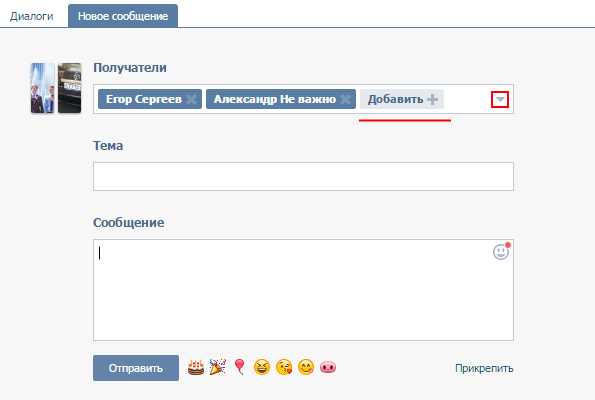
Указываем тему беседы, пишем первое сообщение и жмем «Отправить». Ваше сообщение придет всем добавленным вами участникам и будет выглядеть следующим образом.
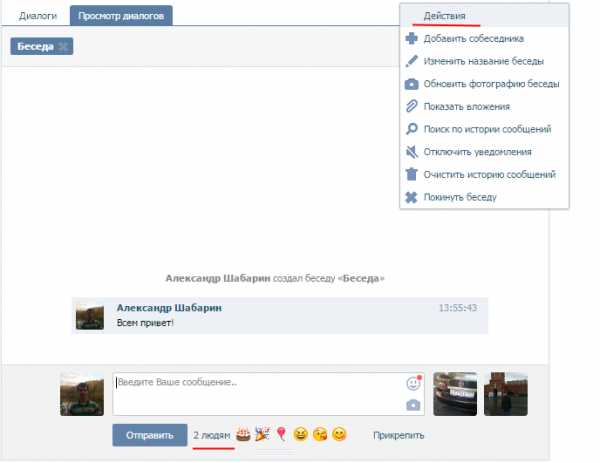
Мы создали конференцию из трех человек. Посмотреть всех участников можно нажав на надпись, где указывается количество пользователей, рядом с кнопкой «Отправить». Также вы можете открыть меню «Действие» и отредактировать беседу:
- добавить нового человека,
- изменить название,
- обновить фотографию диалога или добавить, если ее нет
- показать все вложения — откроется диалоговое окно со всеми вложенными фотографиями, видеозаписями, аудиозаписями и документами,
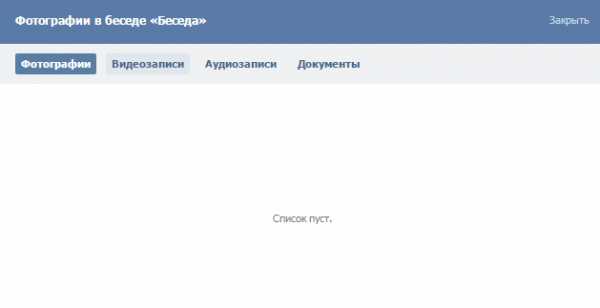
- поиск по истории сообщений,
- отключить или включить уведомления (оповещения о новых сообщениях),
- очистить всю историю сообщений (чтобы начать диалог с чистого листа),
- покинуть беседу (выйти из диалога).
Как изменить число собеседников
Если вы создатель конференции, то можете контролировать число ее участников и убрать любого пользователя. Для этого нажимаем на строчку «#людей» , затем на крестик.
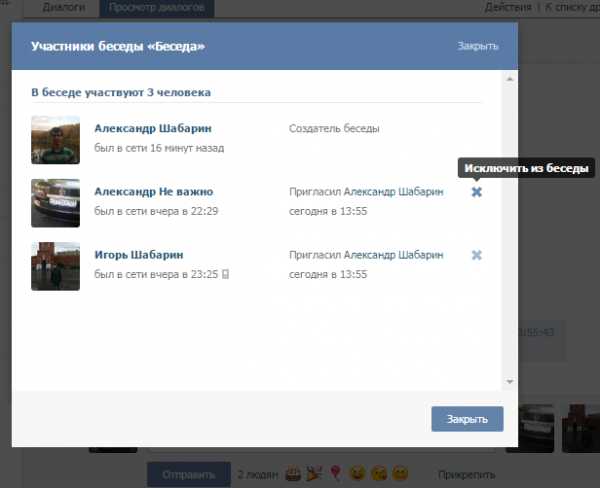
Как удалить беседу Вконтакте?
Для полного удаления вашей беседы переходим к списку всех сообщений, ищем в поиске нужный диалог и нажимаем на крестик —
Как создать беседу в новом Вконтакте?
Вконтакте недавно внедрила новый дизайн у 10% пользователей и поэтому на данный момент актуальна информация о создании диалога с несколькими друзьями в обновленной версии сайта. Раздел сообщений претерпел значительные изменения, внешне все стало по другому. Для создания беседы нажимаем плюсик.
Выбор новых участников представляет собой список с радио-кнопками, можно использовать поиск, чтобы было удобнее искать среди большего количества друзей.
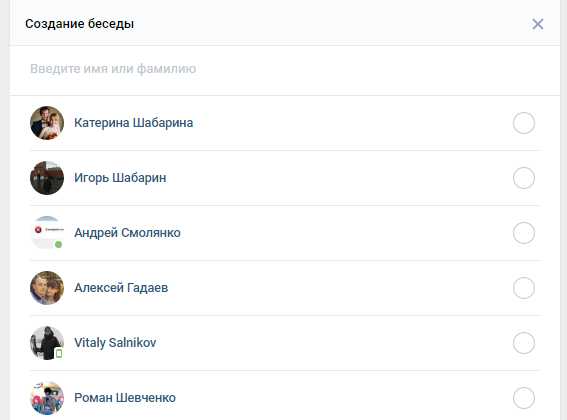
После выбор нужного числа пользователей, указываем тему диалога и нажимаем на кнопку «Создать беседу».
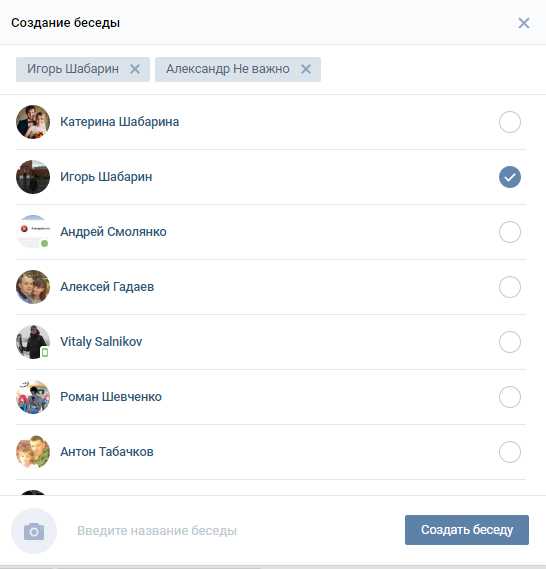
Полученный результат выглядит вот так:
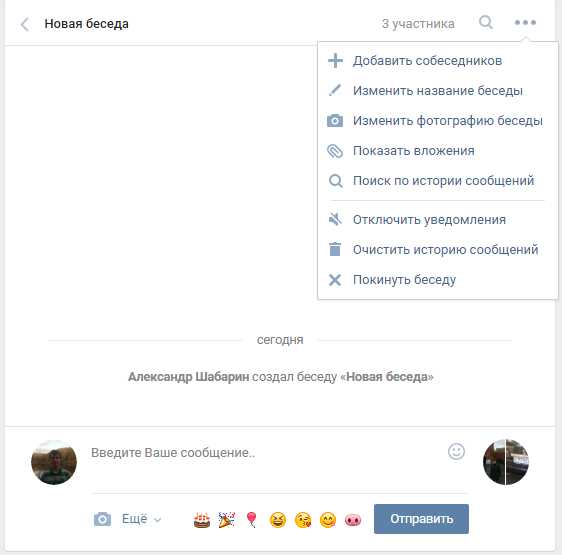
Таким образом, мы обсудили все вопросы, связанные с созданием беседы на несколько человек Вконтакте в разных интерфейсах и рассмотрели базовые возможности редактирования конференции. Спасибо за внимание!
searchlikes.ru
Как создать беседу Вконтакте
Доброго времени суток, уважаемые друзья! Если вы являетесь активным пользователем социальных сетей, то, не раз участвовали в диалогах с друзьями. Но, возможно, вы еще не знаете, что можно устраивать общие переписки, одновременно общаться с группой людей, добавлять в диалог не только тех, кто входит в список друзей.
Данная функция может быть актуальной во многих ситуациях. К примеру, это удобно, когда вам срочно нужно обсудить важный вопрос сразу с несколькими людьми. Вам не придется с каждым переписываться по отдельности, пересылая слова одного пользователя другому, ведя такие диалоги параллельно.
О том, как создать беседу Вконтакте мы и поговорим в данной статье.
Начав общение с одним пользователем, вы, создаете диалог. Если помимо одного человека, добавите еще нескольких, то будет иметь место беседа.
Создаем беседу Вконтакте на компьютере
Запустив браузер, входим в свою страничку. Нажимаем на вкладку «Сообщения» в левом меню.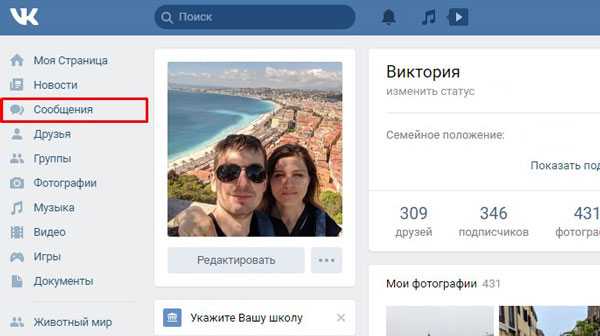
Открывается список диалоговых окон. Нажимаем на значок плюса, который находится в верхнем правом углу.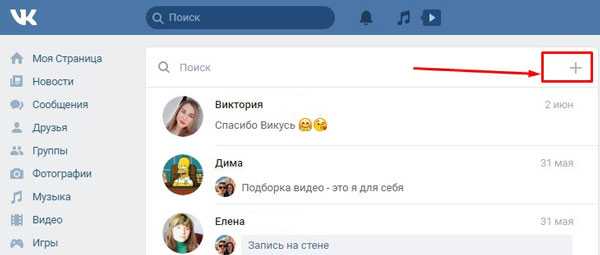
Появляется новая страничка. В верхней части окна список людей, с которыми в последнее время велась переписка. Напротив имени каждого друга стоит кружочек. Чтоб выбрать участников для конференции необходимо поставить напротив нужных имен галочки.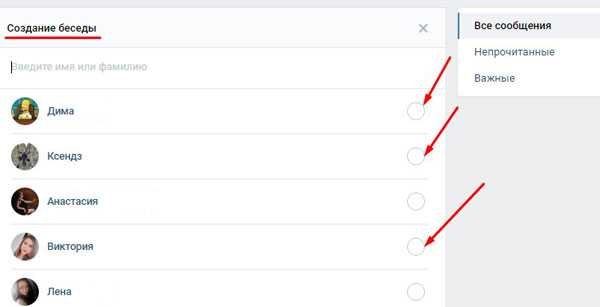
Если люди, которых нужно добавить в общий диалог, находятся в нижней части списка, и вы не хотите тратить много времени на пролистывание всех пользователей, введите в поисковую строку нужное имя или фамилию, достаточно ввести несколько букв.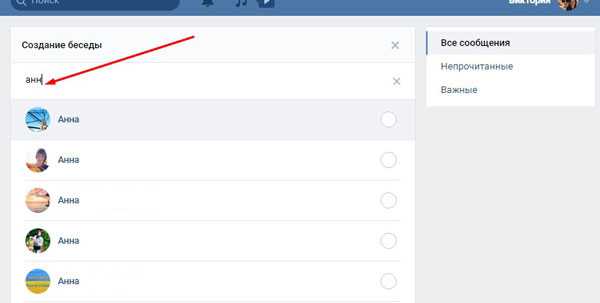
Определившись с собеседниками, нажимаем на кнопку «Создать беседу», которая находится в нижней части экрана.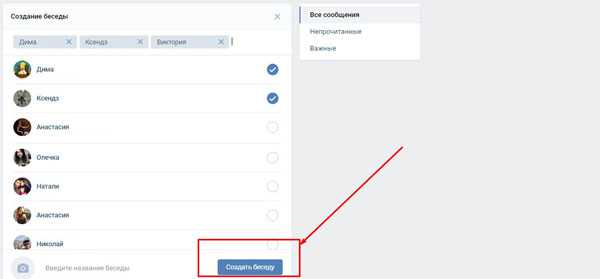
Открывается диалоговое окно. В область для ввода текста можем написать сообщение, которое будет видно всем участникам конференции.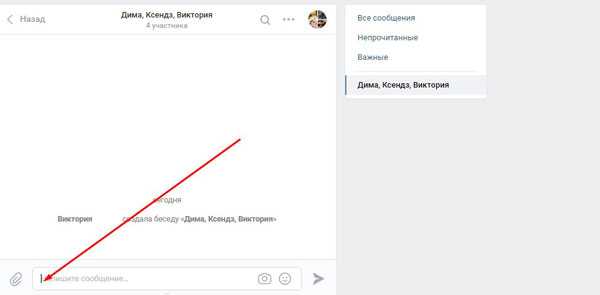
Создавая чат, вы можете добавить только тех людей, которые состоят в списке друзей. Добавлять новых собеседников тоже можно только из друзей. Пользователь, который был приглашен вами в беседу, может присоединять в диалог людей из своего списка друзей.
Как добавить собеседника или удалить
Если вы хотите добавить собеседника, то, находясь в окне созданной беседы, нужно нажать на троеточие, которое находится в верхней части окна.
Из всплывающего меню нужно выбрать строку «Добавить собеседников».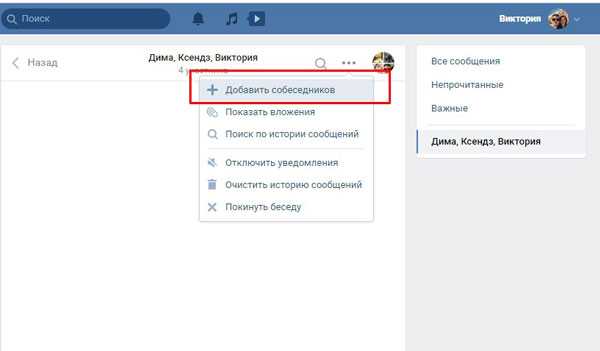
Выбрав нужных людей, отмечаем их галочкой.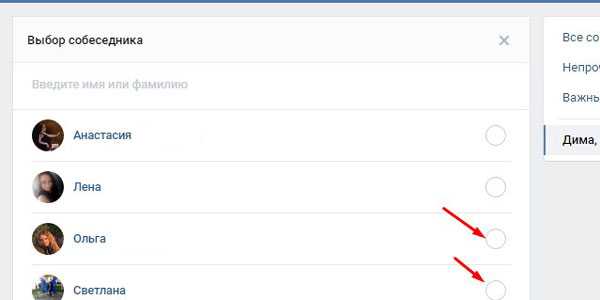
Нажимаем на кнопку «Добавить собеседников».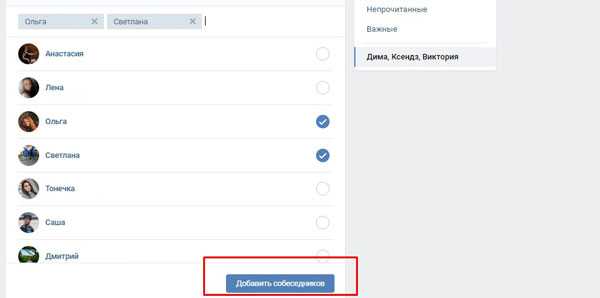
В диалоговом окне видим, что появилось оповещение о том, что были приглашены новые участники.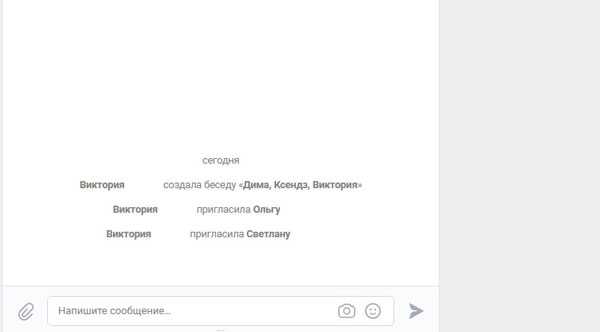
Если вы хотите исключить из общего диалога собеседника, нажимаем на кнопку, указывающую на число участников, располагаемую под их именами в верхней части диалогового окна.
На открывшейся странице нажимаем на галочку напротив имени того, кого вы хотите исключить.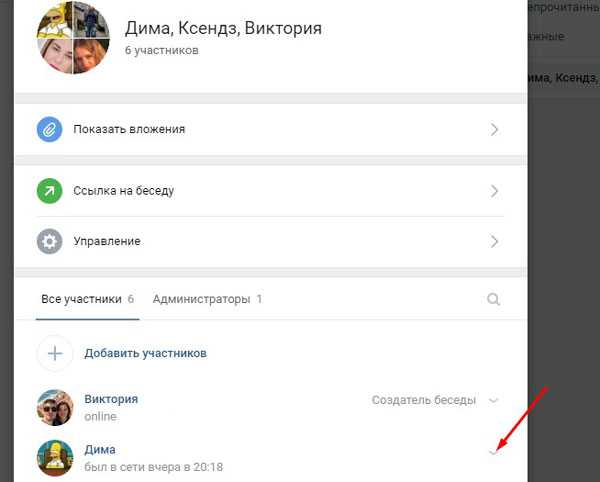
Открывается меню, состоящее из двух строк. Нажимаем на «Исключить из беседы».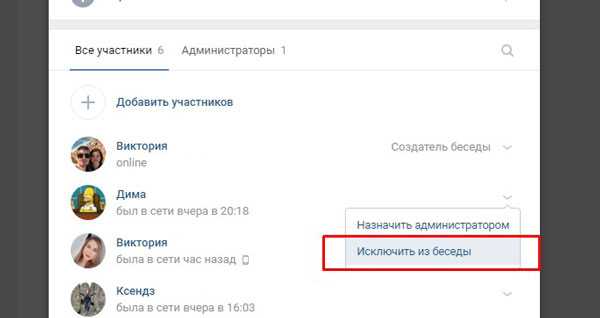
Если вы решите удалить общий диалог, сначала исключите всех участников, после этого нажмите на галочку напротив своего имени. В открывшемся меню выберите строку «Покинуть беседу».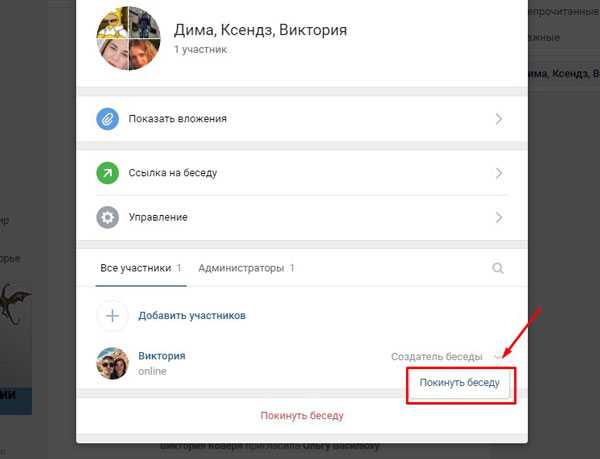
В появившемся окне подтвердите свое решение, нажав на соответствующую кнопку.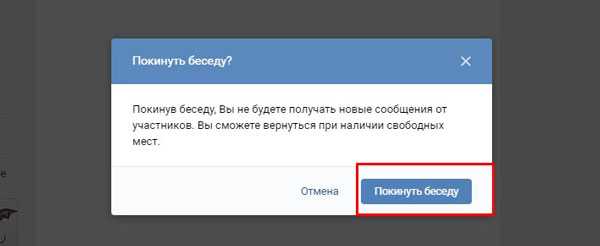
Создание беседы, добавление участников в мобильном приложении
Интересуясь вопросом, как сделать беседу в вк, нужно знать, что такая возможность есть и в приложении на мобильном телефоне.
Запускаем ВКонтакте на мобильном устройстве. Нажимаем на значок сообщений, который располагается в нижней части интерфейса.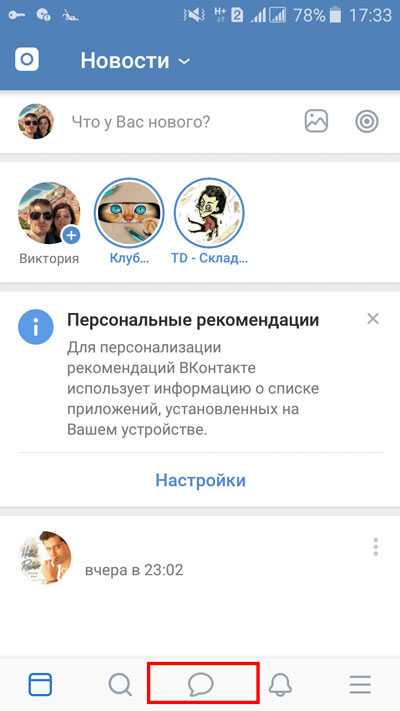
Открываются диалоги. Нажимаем на значок плюса в верхней части экрана.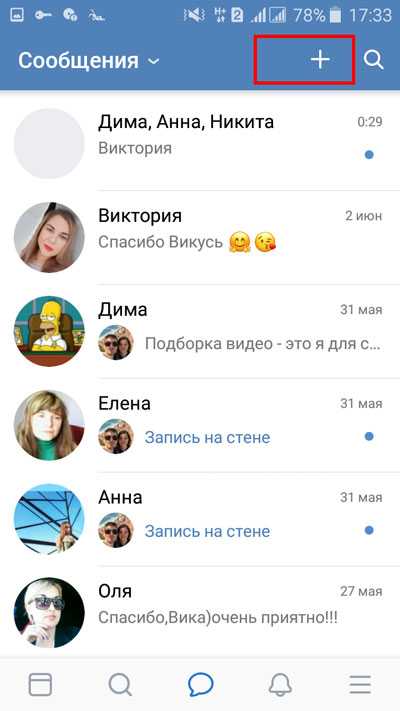
Во всплывающем коротеньком меню выбираем строку «Создать беседу».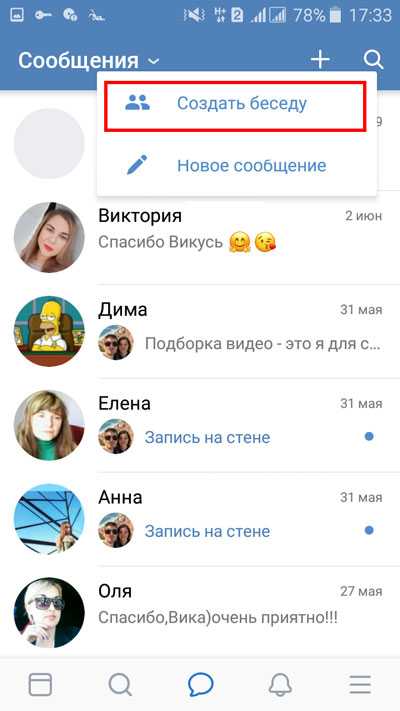
Далее нам необходимо отметить тех, кого мы хотим включить в общий разговор.
Добавляем собеседников, выставляя галочку напротив нужных имен.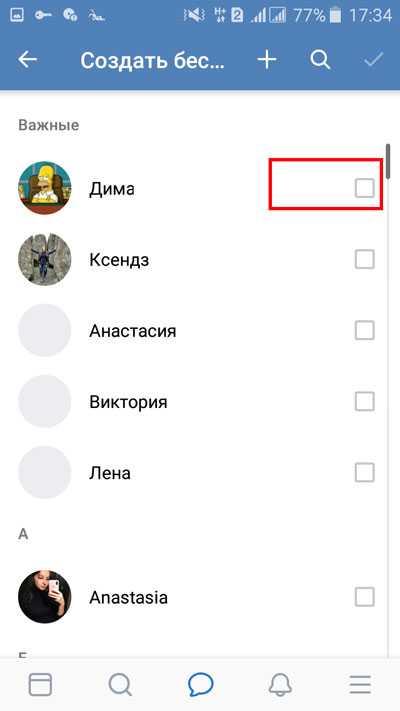
Если человек, которого вы хотите добавить, находится где-то внизу списка ваших контактов, и нет желания пролистывать всех, вы можете нажать на кнопочку с изображением лупы и вписать начало имени или фамилии этого человека. Когда он выскочит, нажать на галочку.
Определившись с участниками, нажимаем на значок галочки, который находится в правом верхнем углу.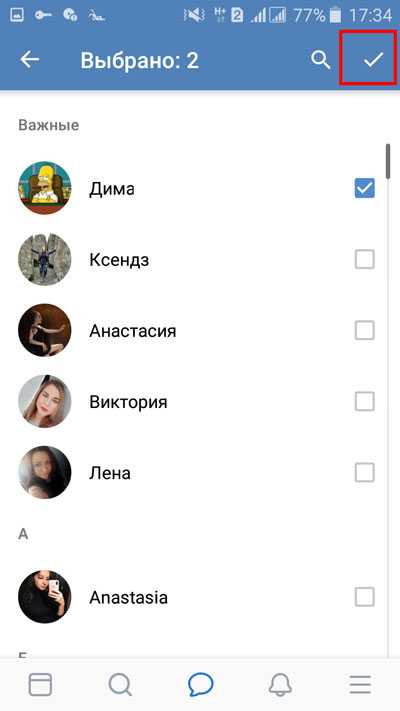
Нам предлагают ввести название беседы.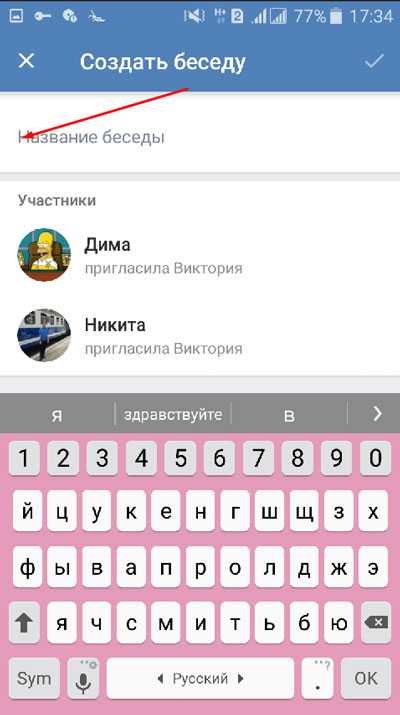
Введя наименование предстоящему диалогу, нажимаем на значок галочки в верхнем правом углу.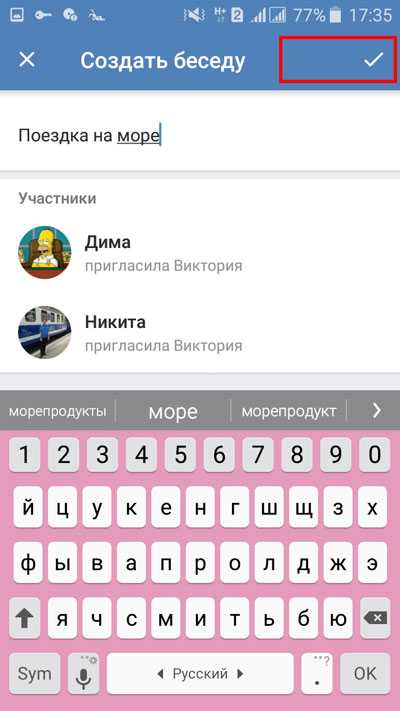
Видим, что «конференция» была создана.
Если хотите удалить кого-то из беседы, зайдя в Контакт с телефона, нажмите на значок галочки рядом с названием общего диалога.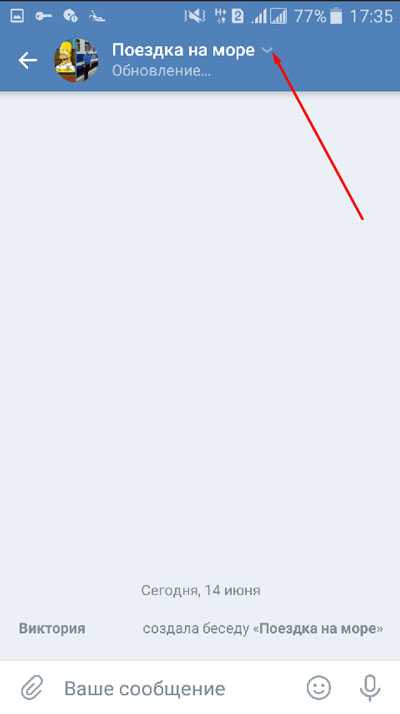
Во всплывшем меню выбираем строку «Информация о беседе».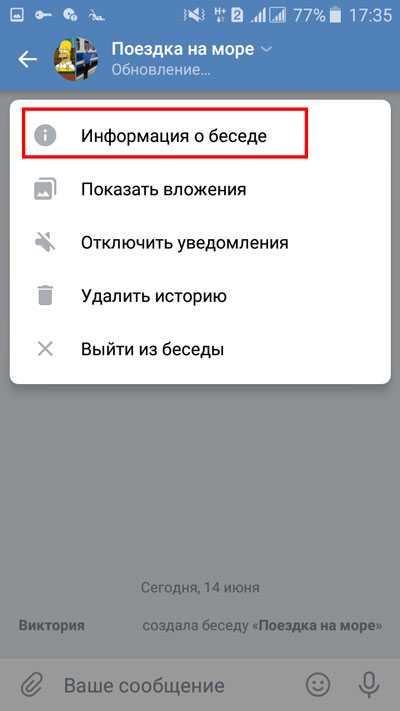
Появляется новая страница, в которой чтобы кого-то удалить, нужно просто нажать на значок «крестика» напротив имени нужного пользователя.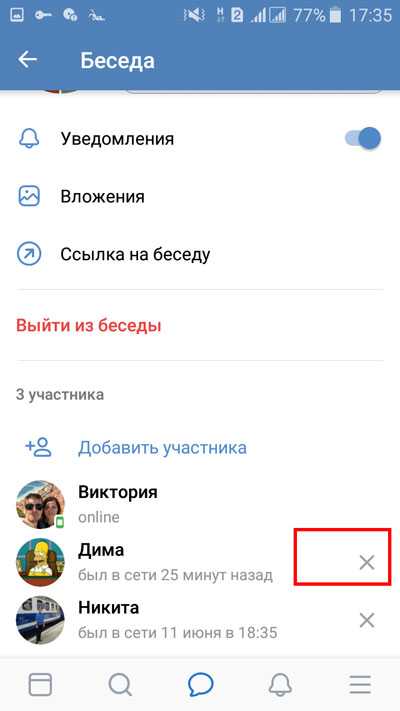
Если вы хотите насовсем удалить это диалоговое окно, вначале исключите всех участников, а затем нажмите на строку «Выйти из беседы».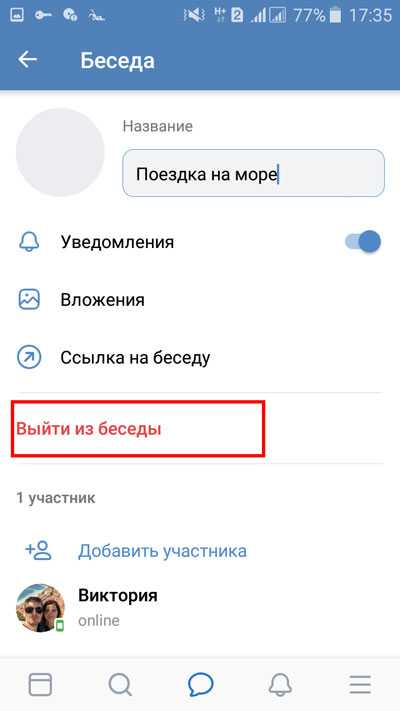
Если вас интересует вопрос, как приглашать новых собеседников к общему диалогу, то, находясь в диалоговом окне, нужно нажать на строку «Добавить участника», напротив нужного имени поставить галочку.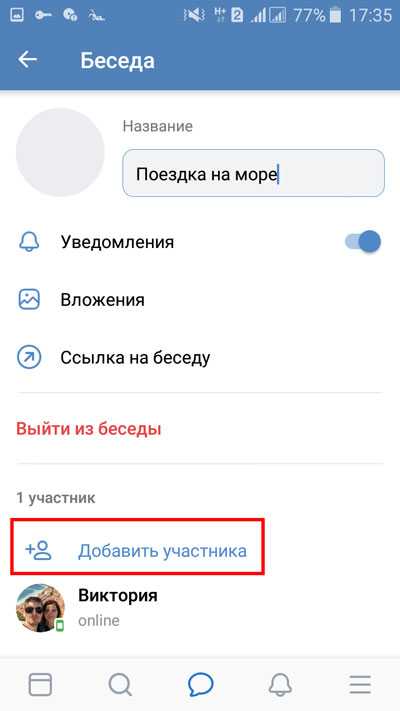
Если появилось желание добавить кого-то, кто не состоит в списке ваших друзей, но его присутствие в данном диалоге является значимым для вас, вы всегда можете отправить этому человеку ссылку на конкретный разговор. Для этого, находясь в окне с информацией о состоявшемся диалоге, нужно нажать на строку «Ссылка на беседу».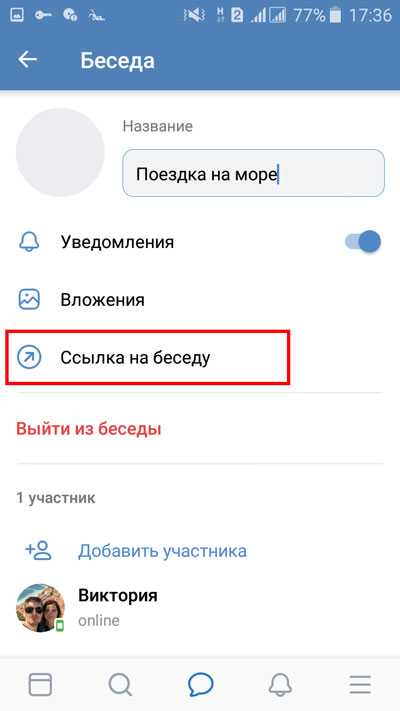
В появившемся окне нажимаем на кнопку «Скопировать ссылку».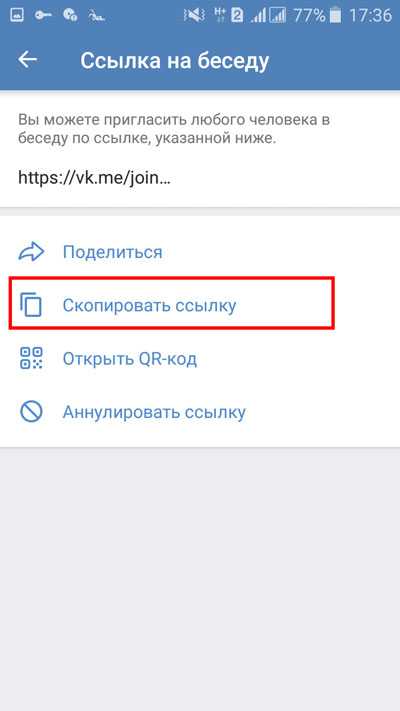
Открываем диалог с человеком, которому хотим отправить ссылку, вставляем ее, нажимаем на значок отправки.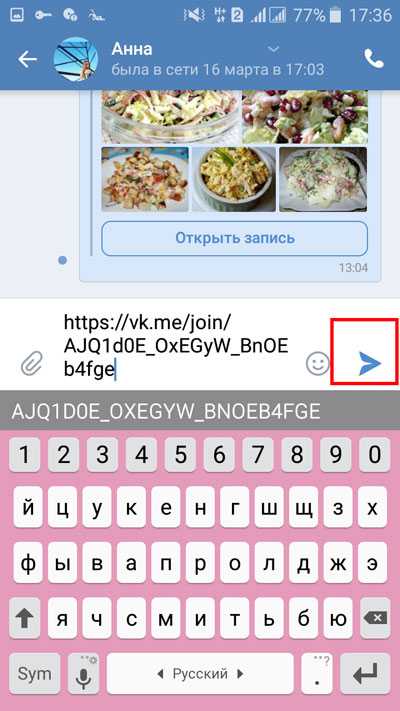
Видим, что приглашение было отправлено в виде ссылки, нажав на которую человек окажется в вашем диалоговом окне.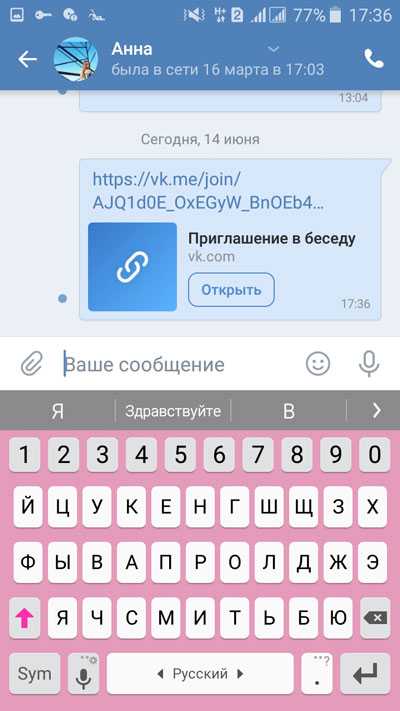
Теперь вы знаете не только, как сделать диалог для общения несколько людей, но и о том, как добавить в беседу в вк новых собеседников. Как видите, в этом нет ничего сложного и данная функция доступна, как в вебверсии Контакта, так и в приложении с мобильного телефона. Юзайте эту возможность, ведь она поможет сэкономить время, позволит высказать мнение всех участников по теме конкретной беседы, ведущейся в одно время.
inetfishki.ru
